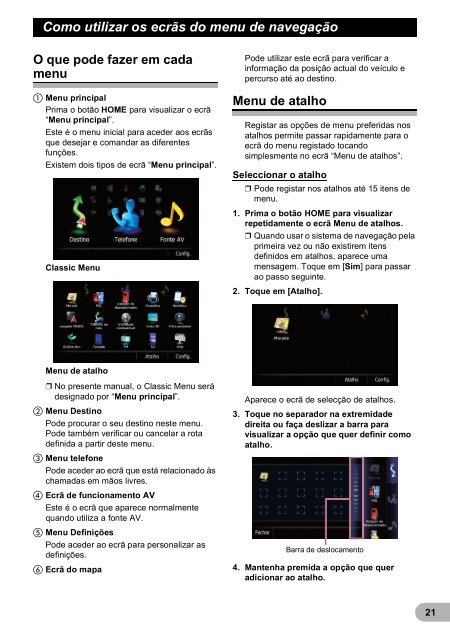Pioneer AVIC-F9310BT - User manual - portugais
Pioneer AVIC-F9310BT - User manual - portugais
Pioneer AVIC-F9310BT - User manual - portugais
You also want an ePaper? Increase the reach of your titles
YUMPU automatically turns print PDFs into web optimized ePapers that Google loves.
Como utilizar os ecrãs do menu de navegação<br />
O que pode fazer em cada<br />
menu<br />
Menu principal<br />
Prima o botão HOME para visualizar o ecrã<br />
“Menu principal”.<br />
Este é o menu inicial para aceder aos ecrãs<br />
que desejar e comandar as diferentes<br />
funções.<br />
Existem dois tipos de ecrã “Menu principal”.<br />
Classic Menu<br />
Pode utilizar este ecrã para verificar a<br />
informação da posição actual do veículo e<br />
percurso até ao destino.<br />
Menu de atalho<br />
Registar as opções de menu preferidas nos<br />
atalhos permite passar rapidamente para o<br />
ecrã do menu registado tocando<br />
simplesmente no ecrã “Menu de atalhos”.<br />
Seleccionar o atalho<br />
❒ Pode registar nos atalhos até 15 itens de<br />
menu.<br />
1. Prima o botão HOME para visualizar<br />
repetidamente o ecrã Menu de atalhos.<br />
❒ Quando usar o sistema de navegação pela<br />
primeira vez ou não existirem itens<br />
definidos em atalhos, aparece uma<br />
mensagem. Toque em [Sim] para passar<br />
ao passo seguinte.<br />
2. Toque em [Atalho].<br />
Menu de atalho<br />
❒ No presente <strong>manual</strong>, o Classic Menu será<br />
designado por “Menu principal”.<br />
Menu Destino<br />
Pode procurar o seu destino neste menu.<br />
Pode também verificar ou cancelar a rota<br />
definida a partir deste menu.<br />
Menu telefone<br />
Pode aceder ao ecrã que está relacionado às<br />
chamadas em mãos livres.<br />
Ecrã de funcionamento AV<br />
Este é o ecrã que aparece normalmente<br />
quando utiliza a fonte AV.<br />
Menu Definições<br />
Pode aceder ao ecrã para personalizar as<br />
definições.<br />
Ecrã do mapa<br />
Aparece o ecrã de selecção de atalhos.<br />
3. Toque no separador na extremidade<br />
direita ou faça deslizar a barra para<br />
visualizar a opção que quer definir como<br />
atalho.<br />
Barra de deslocamento<br />
4. Mantenha premida a opção que quer<br />
adicionar ao atalho.<br />
21